Aprenda a instalar o Windows 11 de graça
Com o lançamento do novo Windows, a buscar por formas de instalar o Windows 11 de forma grátis tem sido muito buscada. Então, veja aqui!
É hora de atualizar o sistema operacional da Microsoft para todos que tenham Windows 10 original instalado, se desejar instalar o Windows 11 de graça, basta acompanhar o tutorial logo abaixo.

Imagem: Divulgação
Requisitos Mínimos para instalar o Windows 11
Antes de instalar o novo sistema operacional é necessário verificar se o seu computador é compatível já que o mesmo só roda em processador 64-bits (32 bits não receberá a atualização).
- Processador 64-bits de 2 núcleos de 1 GHz;
- 4 GB de memória RAM;
- 64 GB de armazenamento livres para uso;
- Placa gráfica compatível com DirectX 12 ou mais recente com driver WDDM 2.0;
- Tela com definição HD (720p);
- Recursos de segurança: Trusted Platform Module (TPM) 2.0 ou solução equivalente; Inicialização Segura (Secure Boot) ativada e suporte a UEFI.
Atualizando o Windows
Primeiro verifique se já recebeu a notificação de que “Seu computador já pode receber o Windows 11”.
Caso tenha recebido, basta clicar nela que o download e a atualização é feita automaticamente.
É possível baixar o Windows 11 clicando aqui e selecionar uma das opções desejadas.
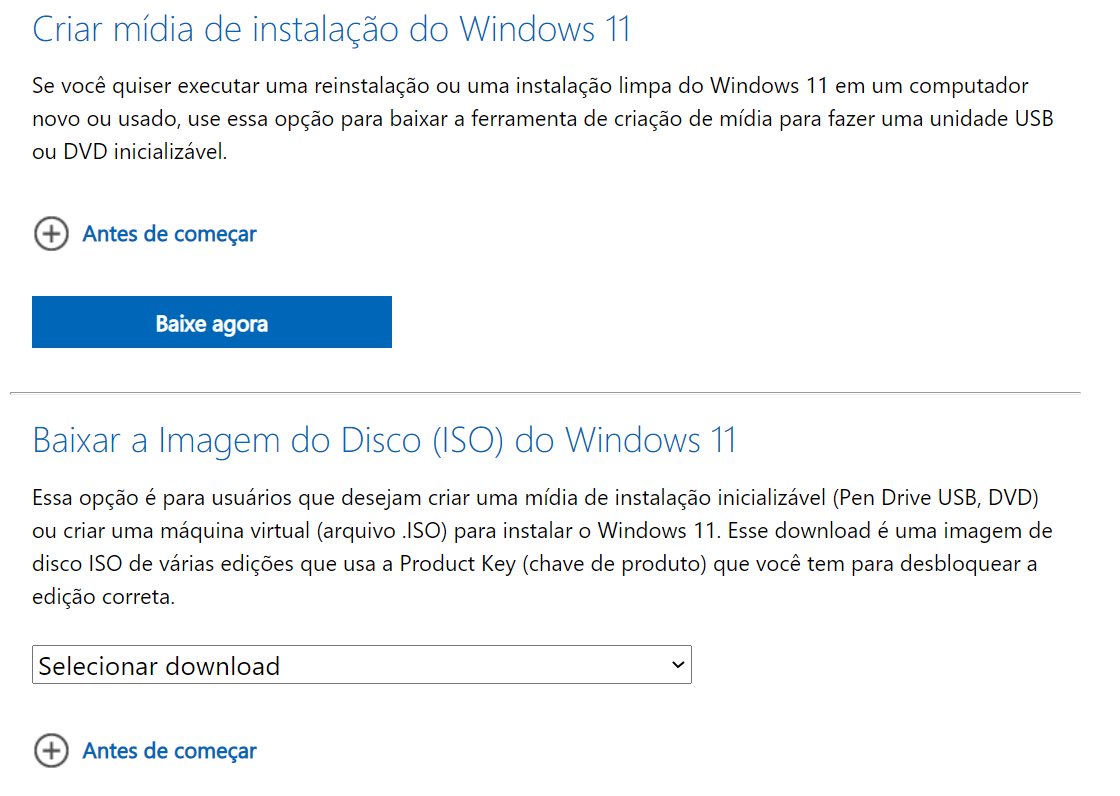
Imagem: Cecilia Parente
Instalando a partir de um Pendrive
Caso não tenha recebido a atualização ainda ou deseja fazer uma instalação limpa do Windows 11 é possível fazer o download para uma unidade USB, ou DVD inicializável clicando aqui e seguir os passos abaixo.
1 – Primeiro, baixe a ferramenta de criação de mídia da própria Microsoft.
2 – Agora, sob a seção Criar mídia de instalação do Windows 11, clique no botão Baixe agora. Quando solicitado pelo navegador, clique em Abrir.
3 – Selecione Executar. Você precisa ser um administrador para executar essa ferramenta.
4 – Com a ferramenta aberta, leia os termos e, se concordar, clique em Aceitar.
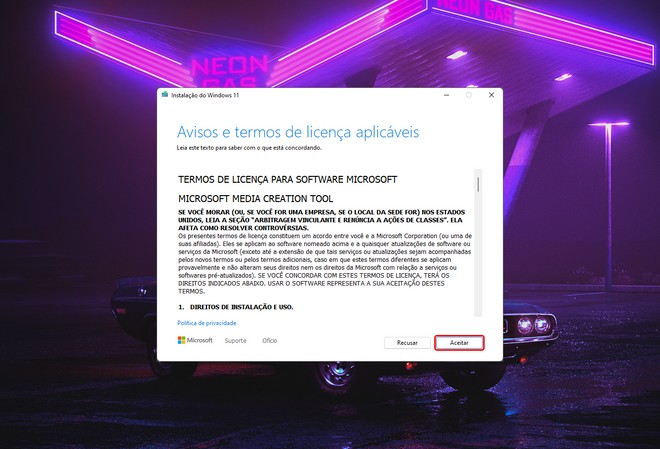
Imagem: TudoCelular
Na nova janela, escolha (se necessário) o pendrive que será utilizado. Com tudo pronto, clique em Avançar. Os arquivos da unidade removível escolhida serão excluídos.
Selecione o idioma e a edição do sistema operacional a ser baixado.
Clique em Avançar.
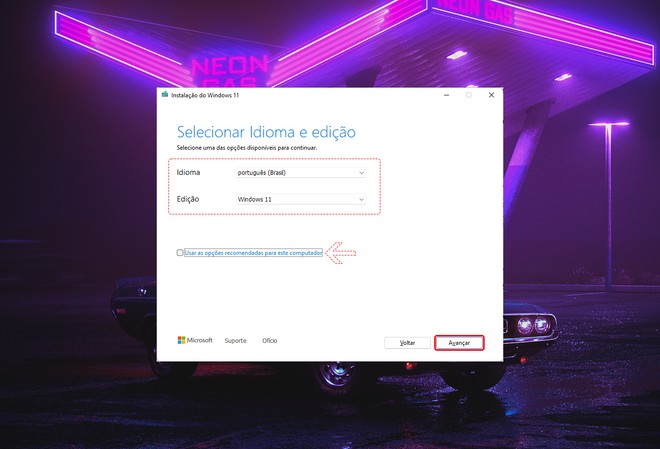
Imagem: TudoCelular
Na nova janela, escolha (se necessário) o pendrive que será utilizado. Com tudo pronto, clique em Avançar.
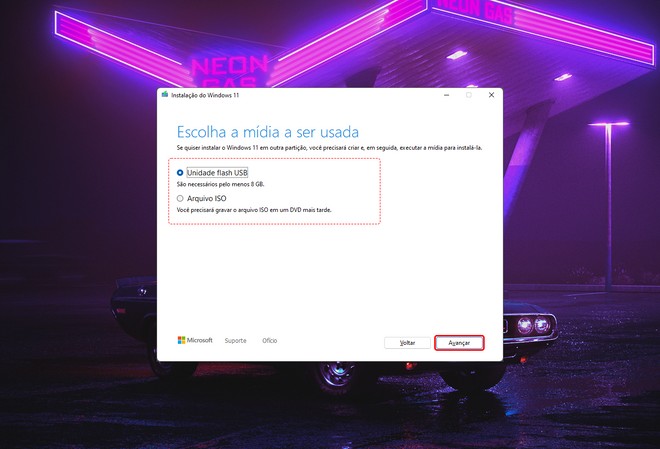
Imagem: TudoCelular
Reinicie o computador e a instalação aparecerá na tela.
Depois de iniciar o processo de instalação a partir da mídia, selecione as preferências de idioma, hora, teclado e avance com o processo selecionando as opções que melhor se adequam a sua necessidade. Com tudo definido, instale o Windows.
Instalar a partir do PC (ISO)
É possível baixar a Imagem do Disco (ISO) para instalação direta do computador.
Com o download concluído, encontre a ISO baixada em seu computador, clique no arquivo com o botão direito do mouse e selecione a opção Montar ou Abrir com o Windows Explorer.
Agora, clique no executável Setup e siga os passos da instalação.
O que você achou? Siga @bitmagazineoficial no Instagram para ver mais e deixar seu comentário clicando aqui
Redatora, Especialista em Produção de Conteúdo para a Web com formação em Webdesign e Marketing Digital. Estudante de Programação Back-End, Entusiasta de Tecnologia e redatora na BitMagazine trazendo as últimas notícias e informações sobre o mundo tecnológico.






